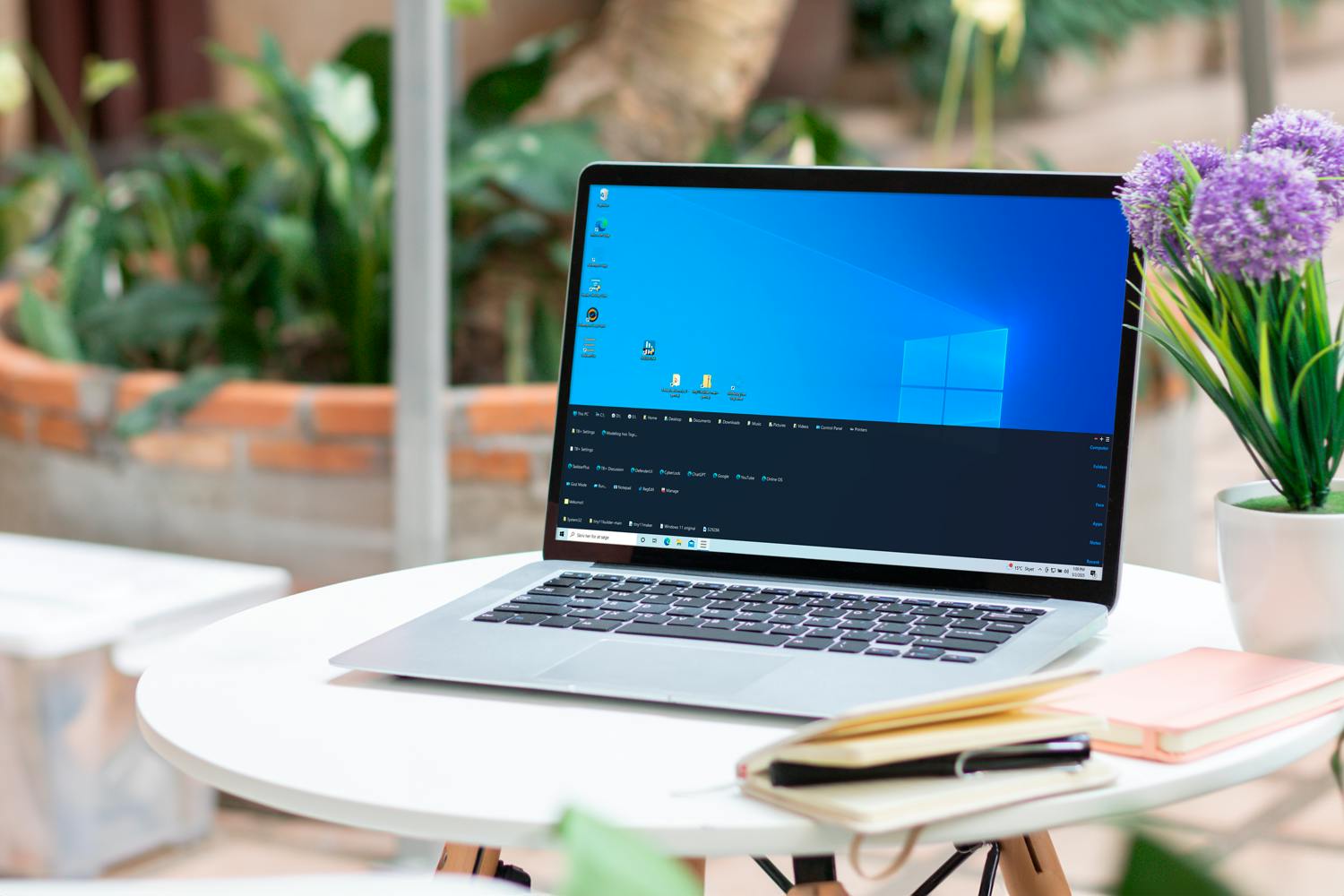Skapa en genväg till ett program
Alla program skapar inte automatiskt en genväg när du installerar eller startar dem. Du kan dock göra det själv med några få steg, som vi visar här.
Om du vill skapa en genväg till ett program måste du först högerklicka på skrivbordet 1 och föra muspekaren till alternativet Nytt 2. Klicka på Genväg 3.
En liten guide startar. Klicka på Bläddra… 4 för att välja det program du vill skapa en genväg till.
Skapa en genväg till en hemsida
Har du en viss webbplats som du besöker om och om igen? Bespara dig besväret och skapa en genväg till webbplatsen direkt på skrivbordet.
För att skapa en genväg till en hemsida ska du först högerklicka på skrivbordet 1 och föra muspekaren till alternativet Nytt 2. Där klickar du på Genväg 3.
En liten guide startar. Skriv in adressen till hemsidan 4 som genvägen ska öppna. Klicka på Nästa 5.
Nu är din nya genväg klar. Den har fått din standardwebbläsares ikon, men det kan du enkelt ändra: Högerklicka på den nya genvägen 8 och välj Egenskaper 9.
Skriv in %SystemRoot%\ System32\SHELL32.dll i adressfältet 12 och tryck Retur. Välj en passande ikon 13, klicka på OK 14 och sedan på OK igen.
Skapa genvägar till mappar och filer
Du kan också skapa genvägar till mappar och filer på datorns hårddisk. På så sätt kan du till exempel öppna dina filer direkt från skrivbordet och slippa krångliga omvägar i Utforskaren.
Om du vill skapa genvägar till mappar och filer måste du först öppna Utforskaren på datorn. Leta reda på den fil eller mapp som du vill skapa en genväg till.
Genvägen visas nu med en liten pil i ikonen. Dra nu ut genvägen 3 från Utforskaren och släpp den på skrivbordet 4.
Lägg dina genvägar i en panel
När du har skapat dina genvägar i Windows kan du organisera dem snyggt med programmet TaskbarPlus. Med det får du en panel längst ned på skärmen med dina genvägar.
Hämta program
Innan du kommer igång med vår grundliga guide på svenska här nedan behöver du hämta TaskbarPlus. Du kan hämta det i en testad och virusfri version direkt från vår webbplats via länken nedan:
Vägledning
Nedan följer en steg för steg-guide för hur du kommer igång med programmet.
Hämta TaskbarPlus från vår hemsida. Programmet behöver inte installeras, så när du har hämtat det är det bara att dubbelklicka på filen. Klicka på Ja 1 för att fortsätta.
Nu dyker TaskbarPlus upp i aktivitetsfältet. Högerklicka på ikonen 2 och välj Fäst i aktivitetsfältet 3. Klicka på ikonen 2.
TaskbarPlus täcker den nedre delen av skrivbordet med ett genvägspanel som har en rad fasta genvägar. Du kan lägga till egna genvägar genom att dra dem 4 från skrivbordet ned till TaskbarPlus-fönstret 5.
Nu kan du ändra genvägens namn 6 och i vilken grupp 7 av genvägar den ska placeras i. Klicka sedan på Save Close 8.